PHP 편집기 Youzi는 Win11 Build 26016에서 AI 관련 구성 요소를 보고 관리하기 위한 그래픽 방법을 제공합니다. Win11 Build 26016은 Windows 11 시스템 버전으로, AI 관련 구성 요소를 보고 관리하려면 몇 가지 특정 단계와 작업이 필요합니다. 이 글에서는 Win11 Build 26016 시스템에서 AI 관련 구성 요소를 보고 관리하는 방법을 그림과 텍스트를 통해 자세히 소개하여 이 지식을 더 잘 이해하고 숙달할 수 있도록 돕습니다.
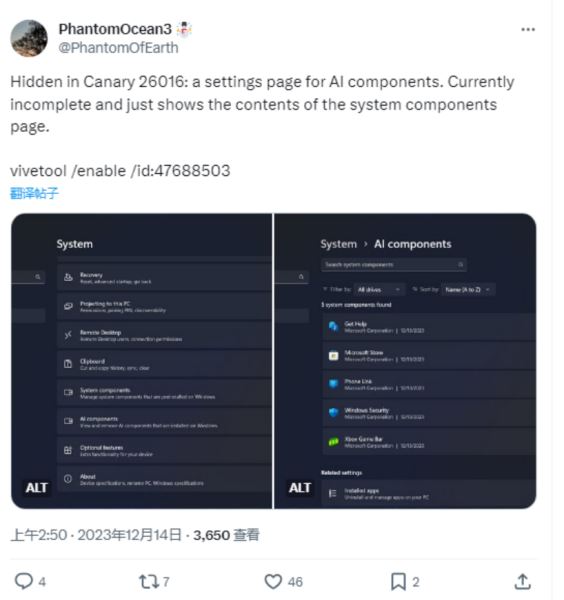
Microsoft는 현재 사용자에게 더욱 개인화되고 사려 깊은 경험을 제공하기 위해 AI 요소 통합을 가속화하고 있습니다. 따라서 Microsoft는 사용자가 쉽게 선택할 수 있도록 제거 옵션을 숨겼습니다.
네티즌은 ViveTool 도구를 통해 위의 새로운 기능을 활성화할 수 있습니다.
1. GitHub 페이지에서 Vivetool 도구를 다운로드한 다음 아무 폴더에나 압축을 풀 수 있지만 폴더 경로(예: C)를 기억해야 합니다. :Program Files ( x86)ViVeTool-v0.3.2)
2. Win 키를 누르거나 마우스를 사용하여 시작 메뉴를 열고 "cmd"를 입력한 다음 "관리자 권한으로 명령 프롬프트 열기"를 선택하세요.
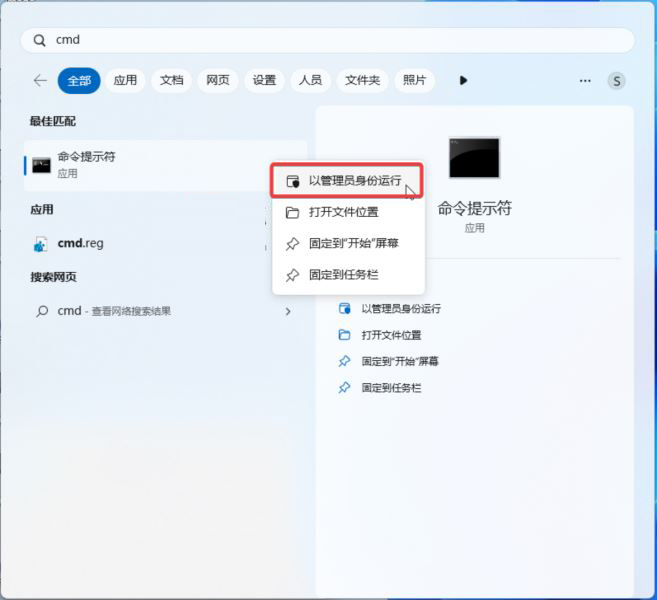
3 사용 cd 명령은 ViveTool 폴더로 이동합니다(예: "cd C:Program Files (x86)ViVeTool-v0.3.2"
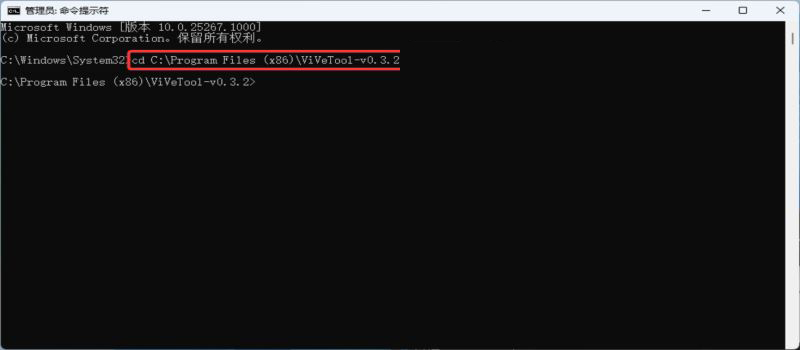
4). 그런 다음 vivetool /enable /id:47688503을 입력합니다. Enter
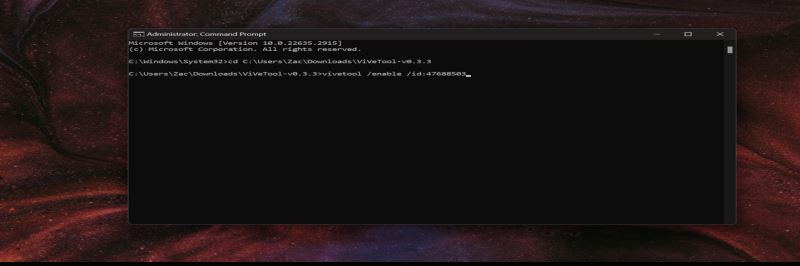
이미지 출처: Windows Central
5. 컴퓨터를 다시 시작하세요
6. 설정 애플리케이션을 열면 AI 구성 요소 페이지가 표시되고 관련 콘텐츠를 제거할 수 있습니다.
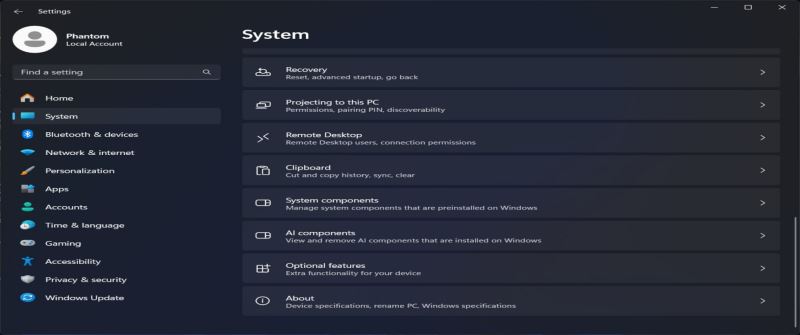
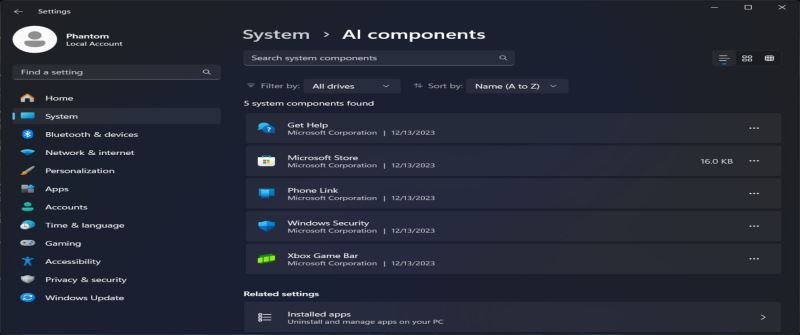
위 내용은 Win11 Build 26016에서 AI 관련 구성 요소를 그래픽 및 텍스트로 보고 관리하는 방법의 상세 내용입니다. 자세한 내용은 PHP 중국어 웹사이트의 기타 관련 기사를 참조하세요!